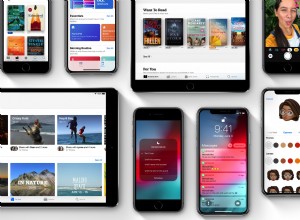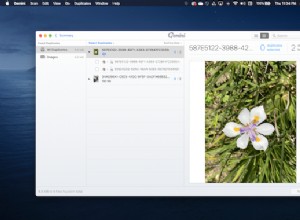بعد عدة سنوات من التكرار والتحسينات ، أصبحت خرائط Apple تطبيقًا قويًا وبديل خرائط Google قابل للتطبيق للحصول على اتجاهات تعتمد على نظام تحديد المواقع العالمي (GPS) للتنقل في الرحلات بالسيارة والمواصلات العامة والدراجة سيرًا على الأقدام.
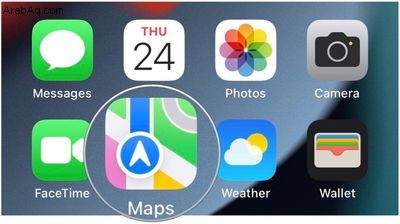
بناءً على الرحلة ، قد ترغب في طباعة قائمة خطوة بخطوة قم بتحويل الاتجاهات للإشارة إليها بدلاً من الاعتماد على iPhone الخاص بك واستنزاف البطارية. أو قد ترغب فقط في رؤية قائمة الاتجاهات على الشاشة لتتعرف عليها مسبقًا. يوضح لك هذا المقال كيف يتم ذلك.
الاتجاهات بين موقعك الحالي والوجهة
- قم بتشغيل الخرائط التطبيق على iPhone الخاص بك وأدخل الوجهة التي تريد التوجيه القائم على الدوران لها.
- حدد وسيلة نقل باستخدام الرموز الموجودة أعلى بطاقة الطريق ، ثم انقر على انتقال على أحد المسارات التي تهمك.
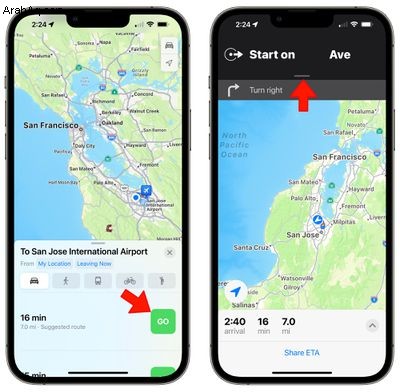
- في الشاشة التالية ، انقر على الشريط الأسود أعلى الشاشة.
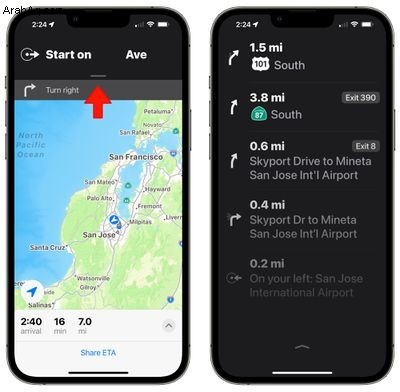
- سترى القائمة الكاملة للاتجاهات القائمة على الدوران. انقر مرة أخرى لمسحها والعودة إلى عرض الاتجاهات خطوة بخطوة.
الاتجاهات بين موقع منفصل ووجهة
إذا كنت تقوم بالتوجيه بين موقعين وكان أحد هذه المواقع ليس موقعك الحالي ، فستبدو الواجهة مختلفة قليلاً. بدلاً من السحب لأسفل للوصول إلى الاتجاهات ، يمكنك النقر فوق السهم لرؤية التفاصيل الكاملة والحصول على خيار لطباعة الاتجاهات.
- قم بتشغيل الخرائط التطبيق على iPhone الخاص بك وأدخل الوجهة التي تريد التوجيه القائم على الدوران لها.
- حدد وسيلة نقل باستخدام الرموز الموجودة أعلى بطاقة الطريق ، ثم انقر على انتقال على أحد المسارات التي تهمك.
- في الشاشة التالية ، انقر على رمز الرتبة المتجه لأعلى أسفل الزاوية اليمنى من الشاشة.
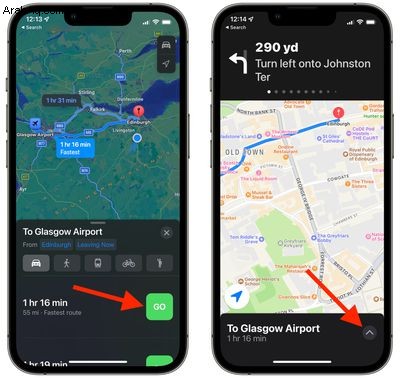
- انقر على التفاصيل الزر الذي يظهر في البطاقة.
- سترى القائمة الكاملة للاتجاهات القائمة على الدوران. لطباعة القائمة ، مرر لأسفل ثم حدد مشاركة .
- حدد طباعة في قائمة الإجراءات ، أو بالتناوب ، قم بإسقاطه على جهاز قريب متصل بطابعة.
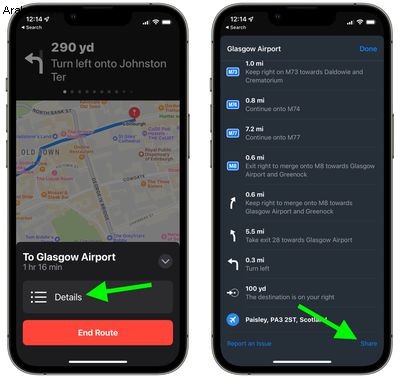
في نظام التشغيل iOS 15 ، أدخل العديد من التحسينات الرئيسية على تطبيق الخرائط ، مع اتجاهات قيادة أفضل ، واتجاهات نقل محسّنة ، واتجاهات سير غامرة تعتمد على الواقع المعزز. لمزيد من المعلومات حول الجديد ، تأكد من مراجعة دليل الخرائط المخصص.